Se fossi presidente, proporrei una legislazione che faccia un uso improprio del software di presentazione di Microsoft in Microsoft un reato di classe C. Leggere una diapositiva; vai in prigione.
Autorizzo i membri del pubblico a confiscare l'hardware del presentatore se viene mostrata una diapositiva con più testo del tweet medio, con testo scuro su chiaro o leggero, o con più elementi rispetto alla Tavola periodica. Avrebbero anche il permesso di staccare la spina ogni volta che qualcosa sullo schermo è illeggibile per chiunque sia nell'ultima fila.
L'onnipresente programma di presentazione di Microsoft è stato usato e abusato da tutti, dagli studenti delle scuole elementari agli scienziati Nobel. PowerPoint è stato intorno così a lungo che è stato creato un intero settore per aiutare le persone a imparare e usarlo. (I collegamenti a diverse risorse di PowerPoint sono forniti di seguito.)
Ancora il pubblico dappertutto rabbrividisce alla prospettiva di sedersi attraverso un'altra cavalcata di diapositive noiose. Non essere quel presentatore. Fai un favore al tuo pubblico e segui queste linee guida PowerPoint di buon senso.
Coinvolgi il tuo pubblico, fai il punto
La tua presentazione è finita e le persone stanno uscendo dalla stanza. A cosa vuoi che stiano pensando? Assicurati di dirlo per primo e per ultimo.
Sei tu quello che racconta la storia, non le diapositive. Guarda tutti gli elementi di ogni diapositiva come un grafico - testo e immagini allo stesso modo. Evita frasi complete: utilizza elenchi puntati di singole parole e frasi brevi.
Nozioni di base sulla costruzione di diapositive
Ricorda il contrasto: scuro su luce, luce su buio. Attacca con due o tre stili di carattere e dimensioni, nessuno troppo piccolo per le persone nella riga posteriore da leggere. Niente di corsivo, niente serif e niente battito di ciglia. Usa le ombre esterne e altri effetti di testo con parsimonia.
Gioca sul sicuro incorporando tutto nella tua presentazione: font, immagini, altri elementi grafici. Ciò aumenterà la dimensione del file di presentazione, ma l'hardware di oggi dovrebbe gestirlo. Inoltre, le unità flash USB da 16 GB costano meno di $ 20. (Vedi sotto per le istruzioni sulla compressione di video incorporati e altri elementi grafici in PowerPoint 2010.)
Mantieni i diagrammi semplici. Se un grafico o una tabella contiene più di una dozzina di elementi, suddividila o prendi in considerazione la possibilità di stamparla e di distribuirla come volantino o di pubblicarla online.
Il tempismo è tutto - mantenere un ritmo vivace, ma non troppo vivace. La chiave per mantenere il giusto ritmo è pratica, pratica, pratica. Evita l'affaticamento da scivolamento facendo una media di due o tre vetrini al minuto al massimo.
Una notevole eccezione a questa linea guida è stata una delle migliori presentazioni di PowerPoint che abbia mai visto: una rapida successione di diapositive di una sola parola perfettamente sincronizzate con il discorso del presentatore. L'effetto era ipnotico. Un pubblico di un migliaio di tecnici è stato messo alla prova per ben 15 minuti ed è scoppiato in un applauso alla conclusione. Quante volte hai visto succedere?
Usa video e immagini che migliorano il tuo messaggio
Una delle massime dello spettacolo è lo spettacolo, non dirlo. Le immagini, sia fisse che in movimento, catturano l'attenzione del pubblico e possono aggiungere impatto a qualsiasi presentazione. Ma possono anche servire da distrazione, allontanando l'attenzione della gente dai punti che stai cercando di fare.
PowerPoint 2010 aggiunge nuove funzionalità per la modifica di immagini e video. Due dei miei preferiti semplificano la rimozione dello sfondo dalle fotografie e la compressione di immagini e video incorporati. Sfortunatamente, non è possibile inserire un collegamento al video su un sito Web nella versione a 64 bit di Microsoft Office, come spiegato nel forum Microsoft Answers. Devi scaricare il file e incorporarlo nella presentazione.
Ritagliare lo sfondo di un'immagine è quasi automatico quando si utilizza la funzione Rimuovi sfondo con nome appropriato di PowerPoint 2010. Basta selezionare l'immagine, selezionare la scheda Formato in Strumenti immagine sulla barra multifunzione e fare clic su Rimuovi sfondo nella sezione Regola all'estrema sinistra.
Probabilmente dovrai modificare manualmente il ritaglio di sfondo trascinando i bordi della porzione dell'immagine selezionata da te per PowerPoint e utilizzando i pulsanti Segna aree per mantenere e contrassegna aree da rimuovere. La funzionalità non può eguagliare la precisione di Adobe Photoshop e altri editor di immagini, ma per la maggior parte delle presentazioni, lo fa abbastanza bene.
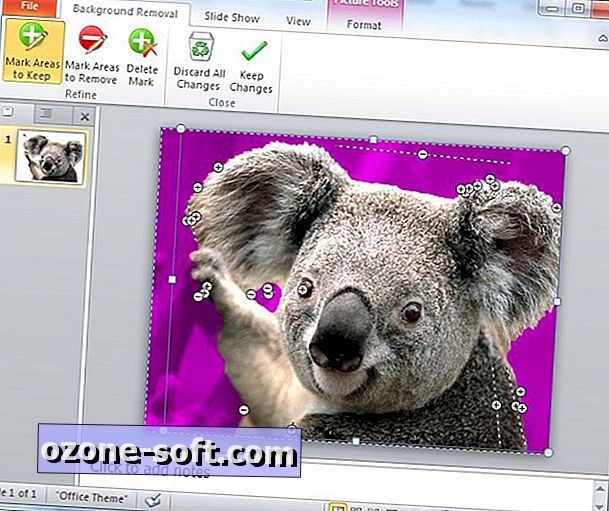
Per rendere l'immagine ritagliata uno sfondo della diapositiva, fare clic con il tasto destro del mouse e selezionare Invia a Indietro. È quindi possibile inserire una casella di testo che verrà visualizzata nella parte superiore dell'immagine. Assicurati che ci sia molto contrasto tra il testo e l'immagine sottostante in modo che tutti gli spettatori possano leggerli.
È possibile ridurre le dimensioni della presentazione utilizzando l'opzione Comprimi file di PowerPoint: selezionare File> Informazioni> Comprimi supporti e selezionare una delle tre opzioni di qualità. Se PowerPoint trova contenuti multimediali nella presentazione che potrebbero causare problemi di compatibilità, l'opzione Ottimizza compatibilità sarà disponibile nella scheda Informazioni.

Non dimenticare la prova generale
Anche se la presentazione viene eseguita senza problemi in ufficio o in camera d'albergo, provarla sempre in anticipo nella sede effettiva sull'hardware che utilizzerai per presentarla. Pensa alle persone sedute nell'ultima fila - e la prima fila e su entrambi i lati della stanza, del resto.
A volte i preparativi più accurati non prevengono il disastro. Tieni sempre a mente un piano di backup se la presentazione va a vuoto. Potresti dover effettivamente stabilire un contatto visivo con il pubblico. Questo è quando le tue prove di fronte allo specchio pagheranno.
Risorse per i presentatori di PowerPoint
MakeUseOf: 10 suggerimenti per Powerpoint per la preparazione di una presentazione professionaleEllen Finkelstein: suggerimenti, tecniche e tutorial in PowerPoint
Microsoft at Work: 12 suggerimenti per creare presentazioni PowerPoint migliori
Fripp & Associates: 12 errori fatti durante la creazione di diapositive di PowerPoint e come correggerli
Il successo inizia oggi: commetti questi errori con PowerPoint?
Boston.com Job Doc: 7 errori di PowerPoint che fanno impazzire la gente
PowerPoint Ninja: Death by (Bad) PowerPoint - parte I
LifeHacker: cinque modi per non succhiare in PowerPoint (slide show, in modo appropriato)













Lascia Il Tuo Commento